Hướng dẫn chi tiết cách đăng nhập Zalo trên máy tính và laptop
Thay vì chỉ sử dụng Zalo trên điện thoại, bạn hoàn toàn có thể trải nghiệm Zalo ngay trên máy tính hoặc laptop của mình. Nếu bạn chưa biết cách cài đặt và đăng nhập Zalo trên máy tính, hãy cùng khám phá hướng dẫn chi tiết trong bài viết dưới đây.
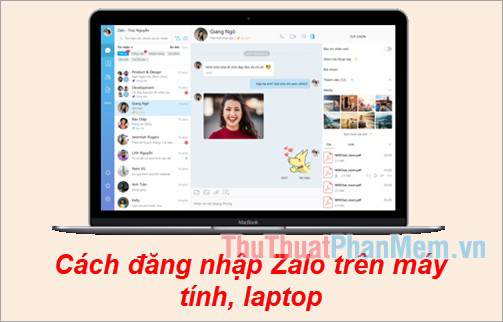
Bài viết này sẽ chia sẻ với bạn cách đăng nhập Zalo trên máy tính và laptop một cách nhanh chóng và dễ dàng. Đừng bỏ lỡ những bước hướng dẫn cụ thể dưới đây.
Bước 1: Nếu chưa cài đặt Zalo trên máy tính, hãy truy cập đường dẫn https://zalo.me/pc và nhấn chọn Tải ngay để tải bản cài đặt Zalo về máy tính của bạn.
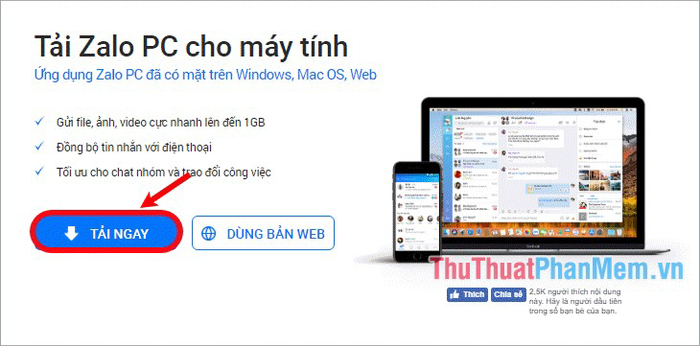
Bước 2: Sau khi tải xuống thành công, hãy nhấp vào file cài đặt để ứng dụng tự động được cài đặt trên máy tính hoặc laptop của bạn.
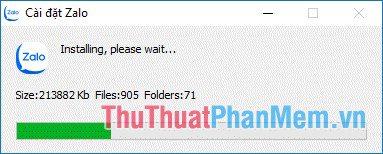
Bước 3: Giao diện đầu tiên hiển thị sẽ là màn hình đăng nhập Zalo. Zalo PC cung cấp cho bạn hai phương thức đăng nhập tiện lợi:
- Đăng nhập bằng số điện thoại (Bước 4): Với phương thức này, bạn có thể lựa chọn đăng nhập bằng mật khẩu hoặc không cần mật khẩu.
- Đăng nhập bằng cách quét mã QR (Bước 5).
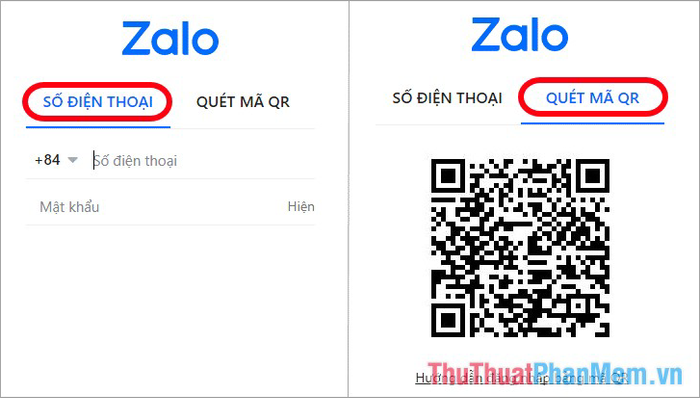
Bước 4: Đăng nhập Zalo bằng số điện thoại.
Đầu tiên, chọn tab Số điện thoại nếu bạn muốn đăng nhập Zalo bằng số điện thoại. Sau đó, nhập số điện thoại vào ô Số điện thoại (1), điền mật khẩu tài khoản Zalo vào ô Mật khẩu (2), và nhập mã xác nhận (3). Cuối cùng, nhấn chọn Đăng nhập với mật khẩu.
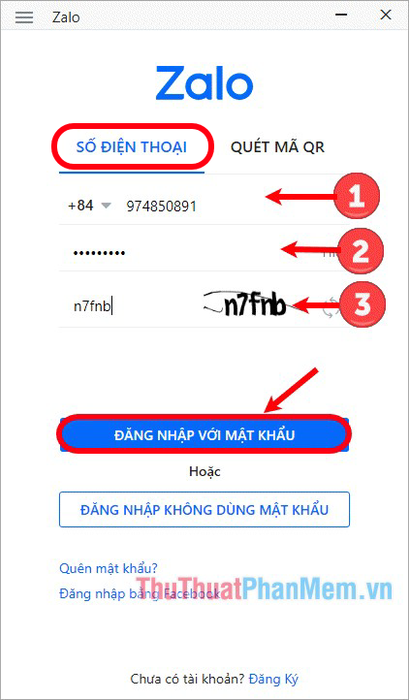
Tiếp theo, bạn cần xác nhận hai người bạn đã từng liên lạc qua Zalo. Sau bước này, bạn sẽ đăng nhập thành công vào Zalo PC.
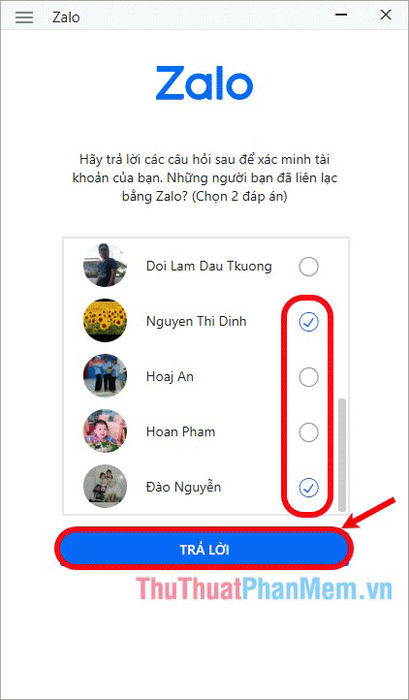
Nếu bạn quên mật khẩu nhưng vẫn đang sử dụng số điện thoại đã đăng ký tài khoản Zalo, hãy chọn Đăng nhập không dùng mật khẩu.
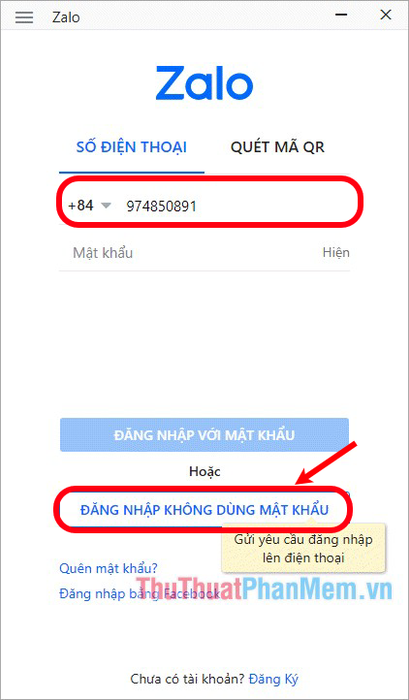
Zalo PC sẽ gửi một thông báo xác nhận đăng nhập trên Zalo điện thoại của bạn. Bạn chỉ cần chọn Đồng ý, Tôi xác nhận đăng nhập để hoàn tất quá trình.
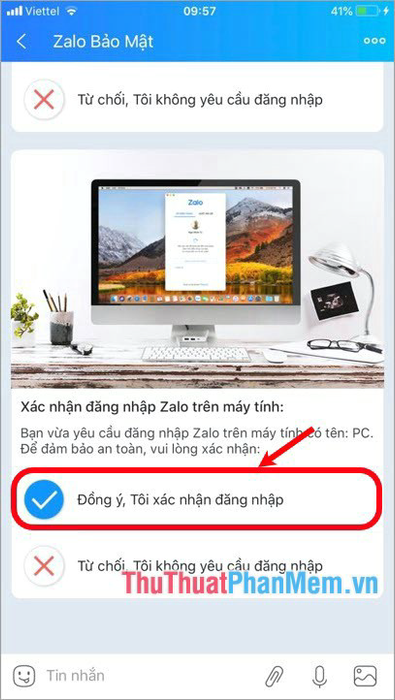
Bước 5: Đăng nhập Zalo thông qua quét mã QR.
Để đăng nhập bằng mã QR, hãy chọn mục Quét Mã QR trên giao diện Zalo PC. Tiếp theo, mở ứng dụng Zalo trên điện thoại, nhấn vào mục Thêm và chọn biểu tượng QR như minh họa bên dưới.
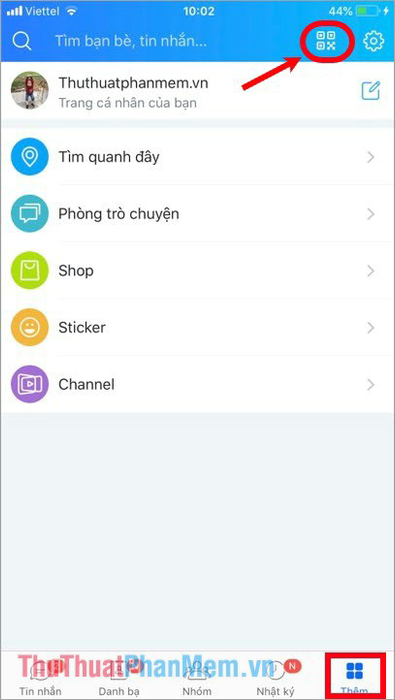
Nếu Zalo chưa được cấp quyền truy cập Camera, một thông báo sẽ hiện ra, bạn chỉ cần chọn Cho phép truy cập để tiếp tục.
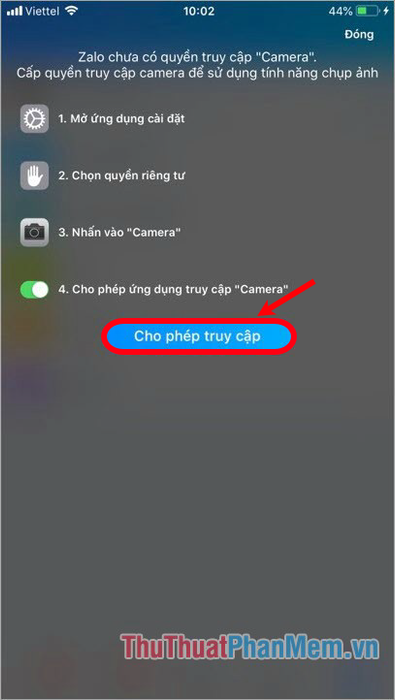
Trong mục Cài đặt trên điện thoại, hãy kích hoạt phần Camera để Zalo có thể sử dụng tính năng này một cách dễ dàng.
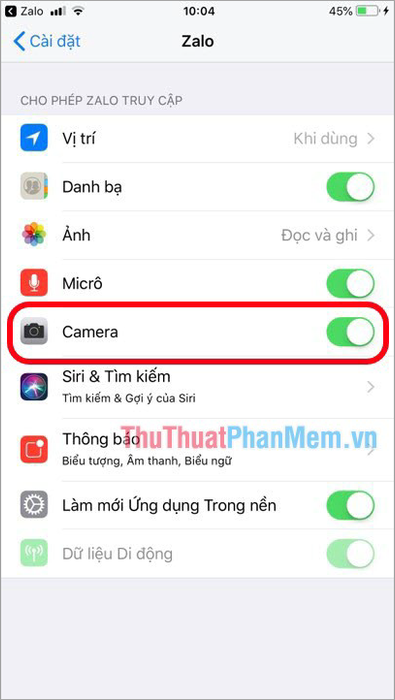
Tiếp theo, quay lại ứng dụng Zalo trên điện thoại, chọn biểu tượng mã QR và hướng camera điện thoại về phía mã QR hiển thị trên Zalo PC để hoàn tất đăng nhập.
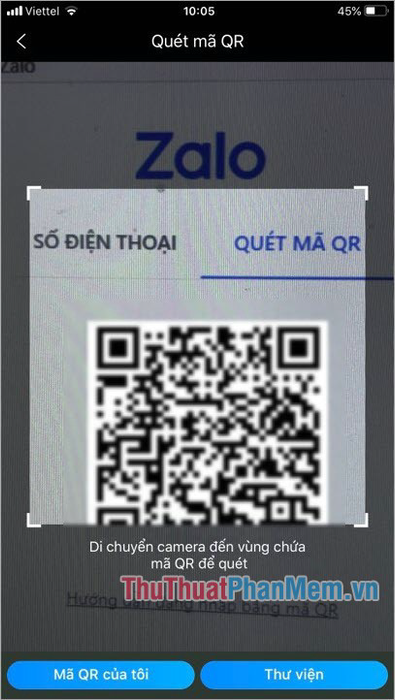
Như vậy, bạn đã thành công đăng nhập Zalo trên máy tính hoặc laptop của mình.
Bài viết trên đã hướng dẫn chi tiết cách đăng nhập Zalo trên máy tính, laptop. Hy vọng những thông tin này sẽ giúp bạn dễ dàng kết nối và trò chuyện với người thân, bạn bè thông qua Zalo trên máy tính thay vì chỉ sử dụng điện thoại.
Có thể bạn quan tâm

Top 9 Quán ốc hấp dẫn nhất tại Quận 6, TP. HCM

Top 5 địa chỉ tiêm filler - botox chất lượng và uy tín hàng đầu tại Lào Cai

Nước tẩy quần áo màu AXO có bao nhiêu loại sản phẩm?

Top 5 địa chỉ bán cây hoa anh đào giả đẹp và chất lượng hàng đầu tại Hà Nội

Top 9 Nhà hàng lý tưởng cho tiệc tất niên cuối năm tại Quận 6, TP. HCM


